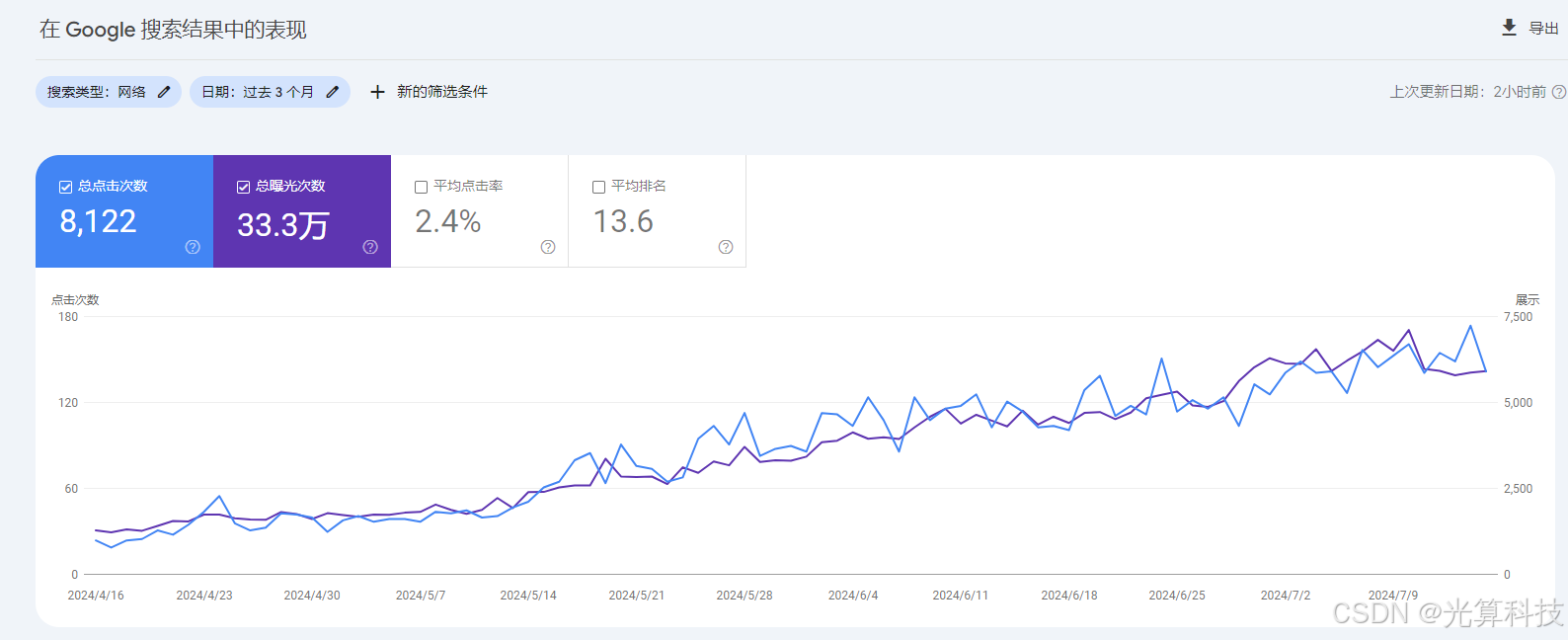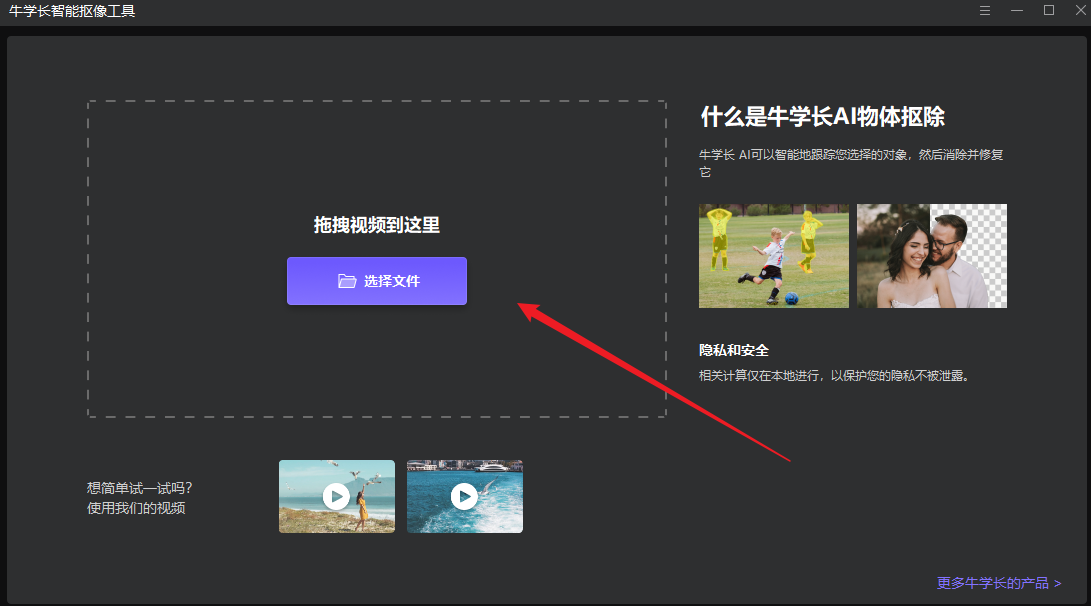在 Linux 系统中,
ls命令是最常用的命令之一。它用于列出目录内容,帮助用户查看文件和目录的详细信息。尽管ls命令看似简单,但它拥有众多选项和功能,可以满足各种需求。本文将全面解析ls命令,从基础用法到高级技巧,帮助读者充分掌握这一强大的工具。
1. ls 命令的基本用法
ls 命令的基本用法非常简单,只需在命令行输入 ls,然后按下回车键即可。
ls
此命令将列出当前目录中的所有文件和目录。
1.1 列出指定目录的内容
使用 ls 命令可以列出指定目录的内容。只需在 ls 后面添加目录路径即可。
ls /path/to/directory
1.2 列出隐藏文件
在 Linux 中,以点(.)开头的文件和目录是隐藏的。要查看这些隐藏文件,可以使用 -a 选项。-a 代表 “all”(全部),表示显示所有文件和目录,无论它们是否隐藏。
ls -a
2. ls 命令的详细信息显示
ls 命令提供了许多选项来显示文件和目录的详细信息。其中,-l 选项是最常用的,表示“long format”,它会以长格式列出目录内容,显示权限、所有者、大小和修改时间等信息。
2.1 使用 -l 选项
ls -l
此命令将输出如下格式的详细信息:
-rw-r--r-- 1 user group 1234 Jul 16 12:34 file.txt
文件类型和权限:例如,-rw-r--r-- 表示这是一个普通文件,所有者有读写权限,组用户和其他用户只有读取权限。
硬链接数:表示有多少个硬链接指向这个文件。
所有者:文件或目录的所有者的用户名。
组:文件或目录所属的组名。
文件大小:以字节为单位显示文件的大小。
修改时间:文件最后修改的日期和时间。
文件名:文件或目录的名称。
2.2 显示可读的文件大小
使用 -h 选项可以将文件大小显示为可读的格式(如 KB、MB),-h 选项表示“human-readable”。
ls -lh
2.3 按修改时间排序
使用 -t 选项表示 time,可以根据文件的修改时间排序,最近修改的文件排在最前面。
ls -lt
2.4 结合多个选项
可以将多个选项结合使用,例如同时使用 -l、-h 和 -t 选项。
ls -lht
3. ls 命令的高级用法
除了基础用法,ls 命令还有一些高级用法,可以帮助用户更高效地管理文件和目录。
3.1 列出目录结构
使用 -R 选项表示 recursive(递归),可以递归列出目录结构,包括子目录及其内容。
ls -R
3.2 按文件类型显示
使用 -F 选项表示 classify,可以在文件名后面添加一个符号,表示文件类型。比如,目录以 / 结尾,可执行文件以 * 结尾。
ls -F
- 在目录名称后附加斜杠(
/)。 - 在可执行文件后附加星号(
*)。 - 在符号链接后附加
@。 - 在套接字文件后附加等号(
=)。 - 在管道文件后附加竖线(
|)。 - 普通文件不附加任何字符。
3.3 按文件大小排序
使用 -S 选项表示 sort by file size,可以根据文件大小排序,最大的文件排在最前面。
ls -lS
3.4 结合颜色显示
使用 --color 选项可以为不同类型的文件和目录显示不同的颜色,增强可读性。
ls --color
4. ls 命令的实用技巧
通过结合不同的选项和技巧,可以更高效地使用 ls 命令。
4.1 列出最近修改的文件
结合 -lt 和 head 命令,可以只显示最近修改的几个文件。
ls -lt | head
解释如下:
ls -lt:列出当前目录中的文件和目录,按修改时间降序排序,并以长格式显示。|:管道符号,将前一个命令的输出传递给下一个命令。head:显示前 10 行。
4.2 列出特定类型的文件
使用 grep 结合 ls 命令,可以过滤出特定类型的文件。例如,列出所有 .txt 文件。
ls -l | grep '\.txt$'
grep 的作用
grep 是一个强大的文本搜索工具,常用于在文件或命令输出中搜索匹配特定模式的行。在这个命令中,grep 的参数 '\.txt$' 是一个正则表达式:
\.:表示一个字面的点(.)。在正则表达式中,.是一个元字符,表示任意单个字符,所以需要用反斜杠(\)进行转义。txt:表示文本字符串txt。$:表示行尾,确保匹配的字符串位于行的末尾。
因此,'\.txt$' 的完整含义是:匹配以 .txt 结尾的行。
4.3 列出权限不足的文件
使用 ls -l 命令可以快速查看哪些文件的权限不足。例如,查看哪些文件不可执行。
ls -l | grep '^-..x'
正则表达式:
^:表示行的开头。-:表示普通文件(与目录d、符号链接l等区分开)。..:匹配任意两个字符,这两个字符对应文件所有者和组的权限位。x:匹配执行权限位。
因此,'^-..x' 的完整含义是:匹配以 - 开头,并且第三个字符是 x 的行。这意味着该正则表达式匹配的是普通文件且文件所有者对其具有执行权限的行。
4.4 显示目录大小
尽管 ls 命令本身不能显示目录大小,但可以结合 du 命令来实现。
du -sh *
解释如下:
du:磁盘使用情况(disk usage)的缩写,用于查看文件和目录的磁盘空间占用情况。-s:汇总(summarize),只显示每个参数的总计。-h:human-readable,以易于理解的格式(如 KB、MB、GB)显示磁盘使用情况。*:通配符,表示当前目录下的所有文件和子目录。
5. 常见错误及其解决方法
在使用 ls 命令时,可能会遇到一些常见错误。以下是一些常见错误及其解决方法。
5.1 权限不足
如果 ls 命令提示权限不足,可以使用 sudo 提升权限。sudo 是 “superuser do” 的缩写,是类 Unix 系统中的一个程序,它允许用户以另一个用户的身份(通常是超级用户或 root)来执行命令。
sudo ls
5.2 目录不存在
如果指定的目录不存在,ls 命令会提示错误。检查目录路径是否正确。
ls /non/existent/path
5.3 文件名包含特殊字符
如果文件名包含特殊字符(如空格),可以使用引号或反斜杠进行转义。
ls "file name with spaces"
ls file\ name\ with\ spaces
6. ls 命令的扩展工具
除了 ls 命令,Linux 还有一些扩展工具可以提供更强大的功能。
6.1 exa
exa 是一个现代化的 ls 替代品,提供了更多的功能和更友好的界面。可以使用以下命令安装 exa:
sudo apt install exa
使用 exa 列出目录内容:
exa -l
6.2 tree
tree 命令可以以树状结构显示目录内容。可以使用以下命令安装 tree:
sudo apt install tree
使用 tree 列出目录结构:
tree


![<span style='color:red;'>Linux</span><span style='color:red;'>基础</span><span style='color:red;'>命令</span>[1]-<span style='color:red;'>ls</span>](https://img-blog.csdnimg.cn/direct/6f5d3e328e974b6b8112cb665dbf287f.png)